Jak odebrat aplikaci AutoCAD z počítače
Jako každý jiný program nemusí být AutoCAD vhodný také pro úkoly, které uživatel před sebou nastavuje. Kromě toho existují chvíle, kdy je třeba zcela odstranit a znovu nainstalovat program.
Mnoho uživatelů ví, že je důležité úplně odstranit aplikace z počítače. Poškozené soubory a porušení registru mohou způsobit nesprávný provoz operačního systému a problémy s instalací jiných verzí softwaru.
V tomto článku poskytujeme pokyny pro co nejpřesnější odstranění aplikace AutoCAD.
Jak odebrat aplikaci AutoCAD
Chcete-li z počítače odebrat aplikaci AutoCAD verze 2016 nebo kteroukoli jinou, použijeme univerzální a spolehlivou aplikaci Revo Uninstaller. Materiály týkající se instalace a práce s tímto programem naleznete na našich webových stránkách.
Doporučujeme Vám číst: Jak používat Revo Uninstaller
1. Otevřete nástroj pro odinstalování aplikace Revo. Otevřete oddíl Odinstalace a kartu Všechny programy. V seznamu programů vyberte AutoCAD, klikněte na "Odinstalovat".
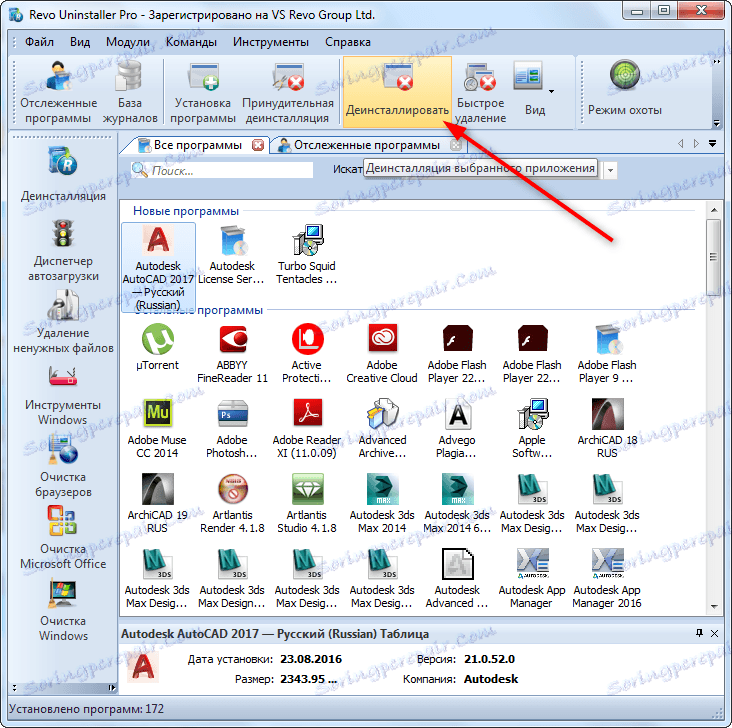
2. Aplikace Revo Uninstaller spustí průvodce odstraněním aplikace AutoCAD. V zobrazeném okně klikněte na velké tlačítko "Odstranit". V dalším okně klikněte na "Smazat".
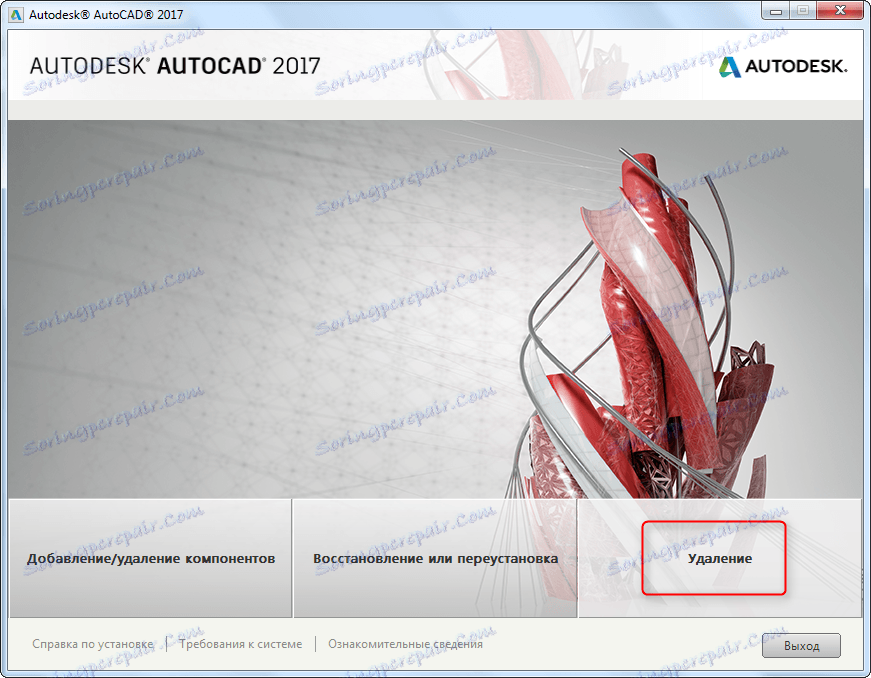
3. Zahájí proces odinstalace programu, což může trvat nějakou dobu. Během odinstalace se na obrazovce zobrazí bizarní 3D objekty vyvinuté v programech společnosti Autodesk.
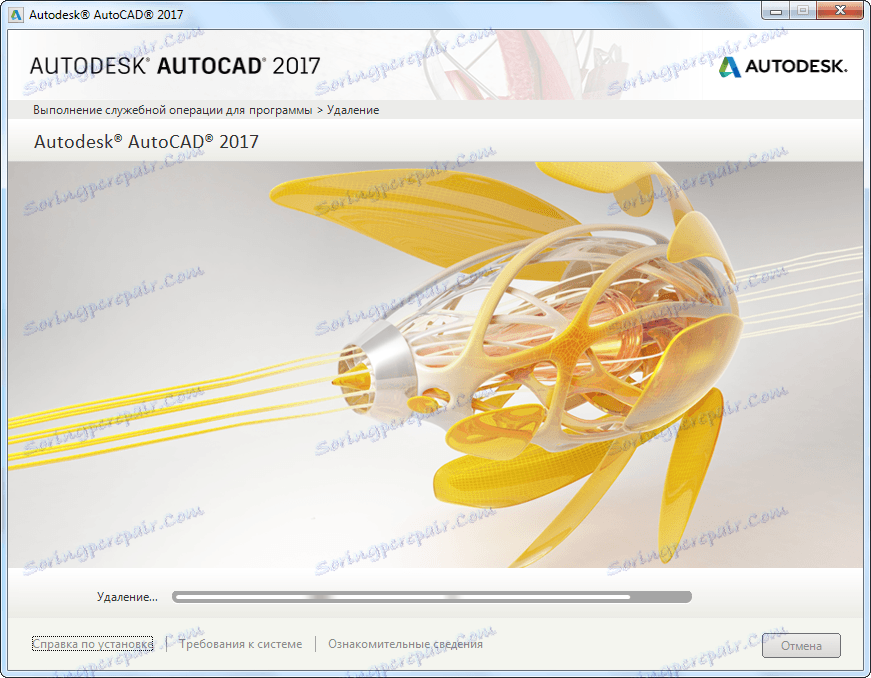
4. Po dokončení odinstalace klikněte na "Dokončit". Autokad je odstraněn z počítače, nicméně je třeba odstranit "ocasy" programu, které zůstávají v adresářích operačního systému.
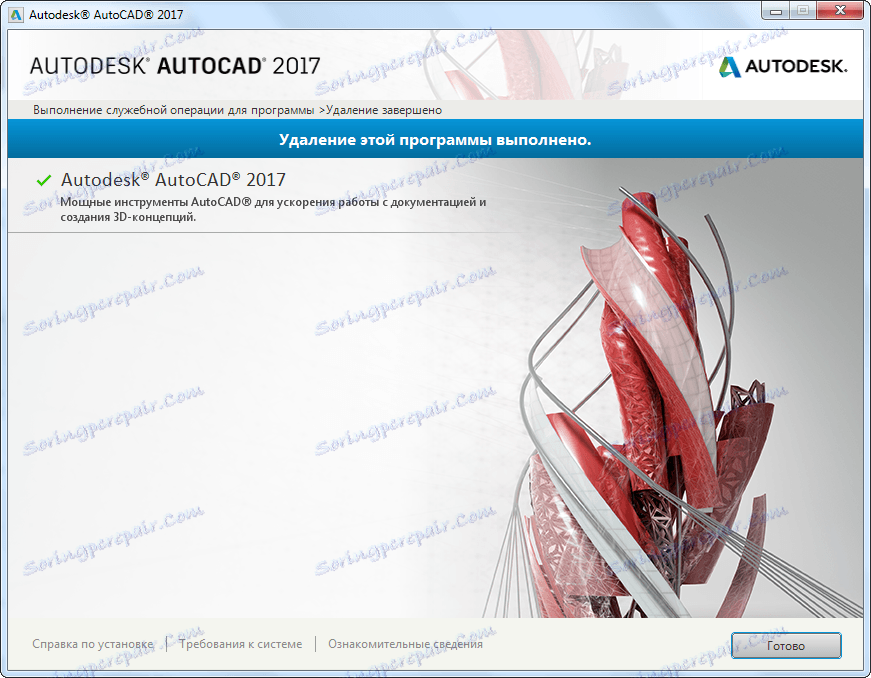
5. Zůstáváte-li v nástroji Revo Uninstaller, analyzujte zbývající soubory. Klikněte na tlačítko "Hledat".
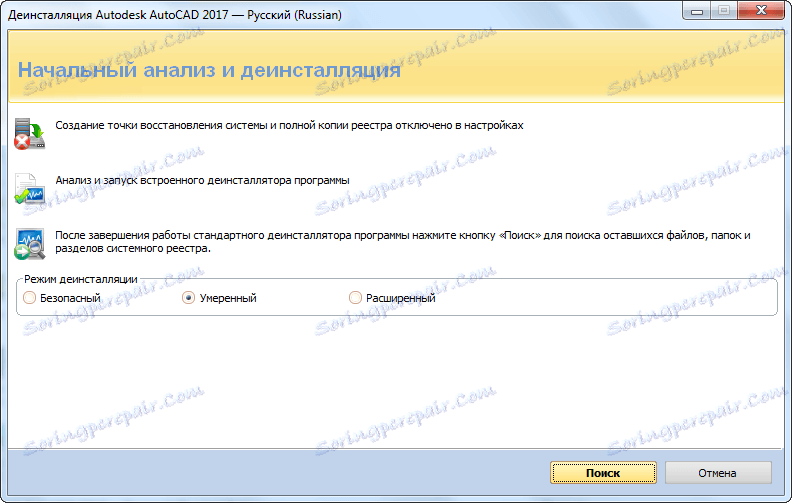
6. Po chvíli uvidíte seznam nepotřebných souborů. Klikněte na "Vybrat vše" a "Odstranit". Všechny zaškrtávací políčka souborů by měly mít zaškrtnutí. Pak klikněte na tlačítko "Další".
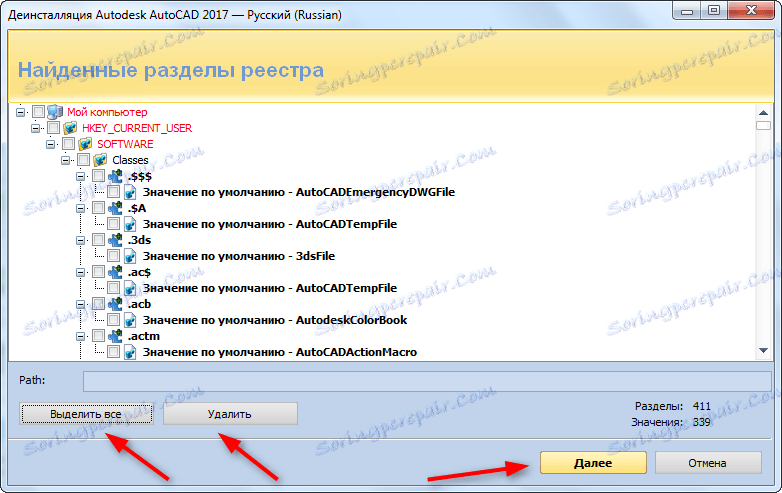
7. V dalším okně se mohou objevit další soubory, které odinstalátor odkazuje na AutoCAD. Odstraňte pouze ty, které opravdu patří AutoCADu. Klikněte na tlačítko Hotovo.
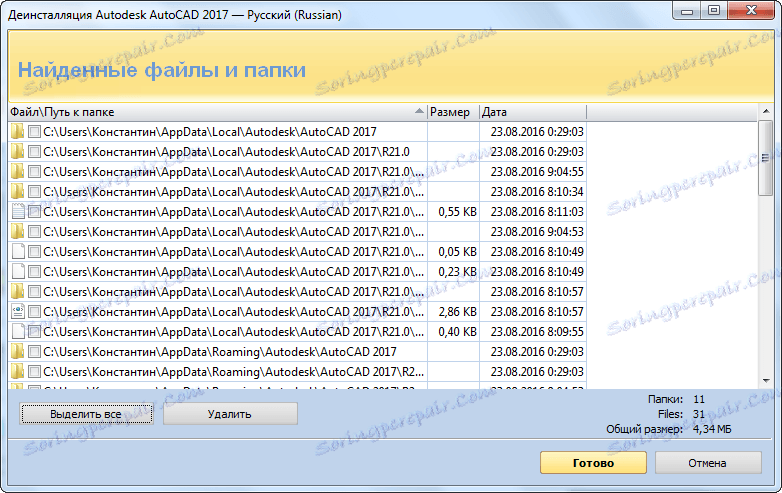
Čtěte také: Šest nejlepších řešení pro odstraňování softwaru
Na tomto úplném odstranění programu lze považovat za kompletní.
Čtěte také: Nejlepší programy pro vytváření uměleckých děl
Nyní víte, jak úplně odebrat AutoCAD z vašeho počítače. Hodně štěstí při výběru správného softwaru pro inženýrství!